
是否曾經辛辛苦苦完成一份簡報,內容也設計的非常漂亮,結果簡報在另一台電腦上確是跟原本不一樣…,只因簡報用了太多特殊的字型所造成。除非另一台電腦上也安裝相同的字型,以下分享一個小技巧,讓字型可以跟著簡報檔跑。
比如像是下圖,如果我們在簡報弄一些不是原先windows預設的字型,當然拿到別的電腦如果沒有這些字型的話就會囧掉了,一般文字或許影響不到,但如果比如說想要做比較活潑特別的簡報,字型可是不可或缺的要點之一,往下來看看怎麼將字型整合在一起。
其實要解決這個冏境很簡單,只要在存檔的時候,稍微設定一下就可以囉。
①、首先點擊『檔案』→『另存新檔』。
②、在下方的『工具』→『儲存選項』。
③、再將下方的『在檔案內嵌字型』勾選起來,再按下確定儲存檔案即完成。
內嵌字型唯一不算缺點的缺點就是檔案會比較大,因為將字型整合進檔案的原因,不過現在隨身碟容量都比較大,儲存這類簡報檔不會有太大問題。

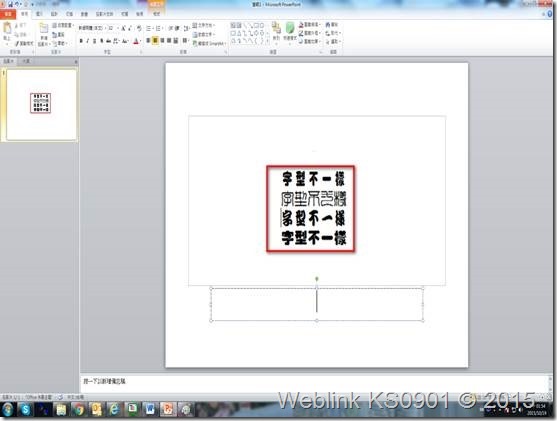
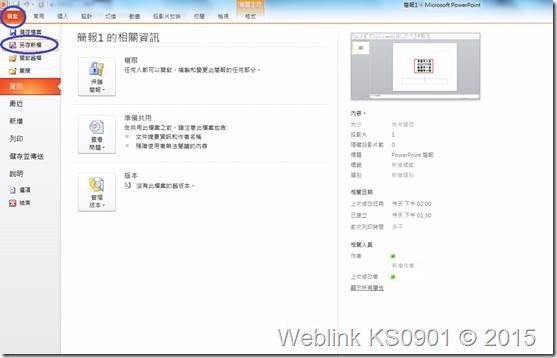
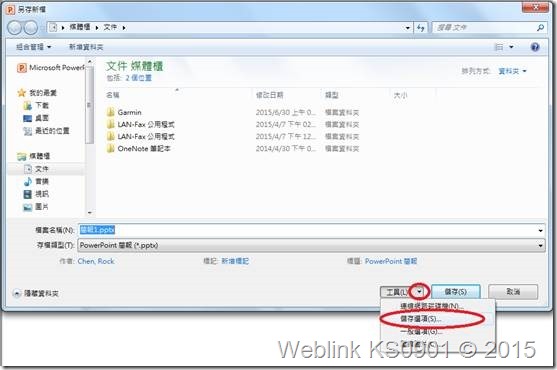
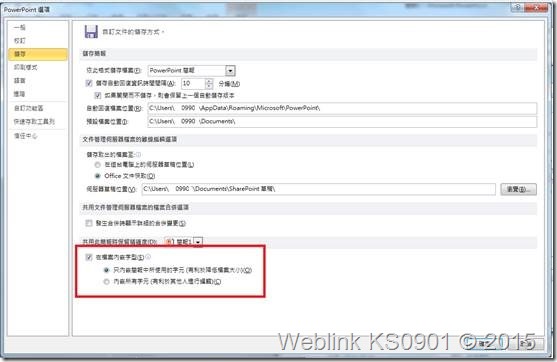
Leave a Reply